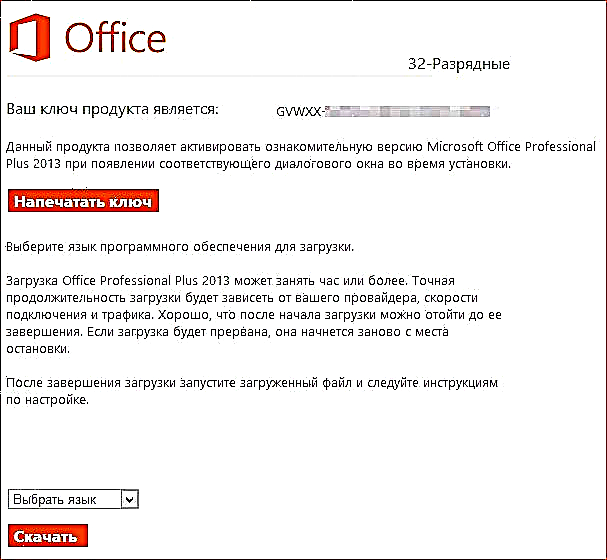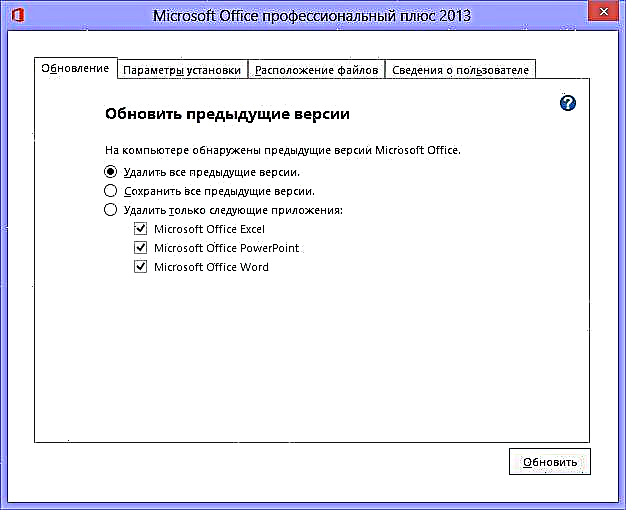Tulad ng aking nasulat, ang bagong bersyon ng office suite ng Microsoft Office 2013 ay ipinagbibili. Hindi ako magtataka kung kasama sa aking mga mambabasa ay may mga nais na subukan ang isang bagong tanggapan, ngunit hindi gaanong nagnanais na bayaran ito. Tulad ng dati, hindi ko inirerekumenda ang paggamit ng torrent o iba pang mga mapagkukunan ng hindi lisensyadong software. Kaya, sa artikulong ito ay ilalarawan ko kung paano ganap na ligal na mai-install ang bagong Microsoft Office 2013 sa isang computer - para sa isang buwan o para sa dalawang buong buwan (ang pangalawang pagpipilian ay mas libre).
Tulad ng aking nasulat, ang bagong bersyon ng office suite ng Microsoft Office 2013 ay ipinagbibili. Hindi ako magtataka kung kasama sa aking mga mambabasa ay may mga nais na subukan ang isang bagong tanggapan, ngunit hindi gaanong nagnanais na bayaran ito. Tulad ng dati, hindi ko inirerekumenda ang paggamit ng torrent o iba pang mga mapagkukunan ng hindi lisensyadong software. Kaya, sa artikulong ito ay ilalarawan ko kung paano ganap na ligal na mai-install ang bagong Microsoft Office 2013 sa isang computer - para sa isang buwan o para sa dalawang buong buwan (ang pangalawang pagpipilian ay mas libre).
Ang unang paraan - isang libreng subscription sa Office 365
Ito ang pinaka-halata na pamamaraan (ngunit ang pangalawang pagpipilian, na inilarawan sa ibaba, sa palagay ko, ay mas mahusay) - dapat kang pumunta sa website ng Microsoft, ang unang bagay na makikita natin ay isang alok upang subukan ang Office 365 para sa advanced na bahay. Sumulat ako ng higit pa tungkol sa kung ano ito sa isang nakaraang artikulo tungkol sa paksang ito. Sa katunayan, ito ay ang parehong Microsoft Office 2013, ngunit ipinamahagi batay sa isang buwanang bayad na subscription. Bukod dito, sa unang buwan ito ay medyo libre.
Upang mai-install ang Office 365 Home Extended para sa isang buwan, kakailanganin mong mag-log in gamit ang iyong Windows Live ID account. Kung wala ka pa rito, hihilingin sa iyo na likhain ito. Kung gumagamit ka na ng SkyDrive o Windows 8, magkakaroon ka na ng Live ID - gumamit lamang ng parehong mga detalye sa pag-login.

Pag-subscribe sa isang bagong opisina
Pagkatapos mag-log in sa iyong account sa Microsoft, bibigyan ka ng pagsubok upang subukan ang Office 365 nang isang buwan nang libre. Kasabay nito, kailangan mo munang ipasok ang iyong mga detalye sa credit card ng Visa o MasterCard, pagkatapos kung saan 30 rubles ay sisingilin mula doon (para sa pag-verify). At pagkatapos lamang nito posible na simulan ang pag-download ng kinakailangang file ng pag-install. Ang proseso ng pag-install mismo pagkatapos simulan ang nai-download na file ay hindi nangangailangan ng anumang pagkilos mula sa gumagamit - ang mga sangkap ay na-download mula sa Internet, at ang window ng impormasyon sa ibabang kanang sulok ng screen ay nagpapakita ng pag-install ng pag-install sa porsyento.
Sa pagkumpleto ng pag-download, mayroon kang isang nagtatrabaho Office 365 sa computer .. Sa pamamagitan ng paraan, ang mga programa mula sa pakete ay maaaring mailunsad kahit na bago mag-download, kahit na sa kasong ito ang lahat ay maaaring "mabagal".
Cons ng pagpipiliang ito:- Nawala ang 30 rubles (halimbawa, hindi nila ako binabalik)
- Kung magpasya kang subukan lamang, ngunit hindi nag-unsubscribe, sa simula ng susunod na buwan, awtomatiko kang sisingilin para sa susunod na buwan ng paggamit ng Opisina. Gayunpaman, hindi ito kritikal kung magpasya kang magpatuloy sa paggamit ng software na ito.
Paano i-download ang Office 2013 nang libre at makuha ang susi
Ang isang mas kawili-wiling paraan, kung hindi ka magbabayad ng pera, ngunit plano na subukan lamang ang isang bago sa trabaho, ay upang i-download at mai-install ang bersyon ng pagsusuri sa Microsoft Office 2013. Kasabay nito, bibigyan ka ng isang susi para sa Office 2013 Professional Plus at dalawang buwan ng libreng paggamit nang walang mga paghihigpit. Sa pagtatapos ng termino, magagawa mong mag-isyu ng isang bayad na subscription o bumili sa produktong ito nang sabay-sabay.
Kaya, kung paano i-install ang Microsoft Office 2013 nang libre:- Pumunta kami sa //technet.microsoft.com/ru-ru/evalcenter/jj192782.aspx at basahin ang lahat ng nakasulat doon
- Pag-log in gamit ang iyong Windows Live ID. Kung wala ito, pagkatapos ay lumikha
- Pinupuno namin ang personal na data sa form, ipahiwatig kung aling bersyon ng Opisina ang kinakailangan - 32-bit o 64-bit
- Sa susunod na pahina, tatanggap kami ng Office 2013 Professional Plus 60-araw na key ng trabaho. Dito kailangan mong piliin ang nais na wika ng programa
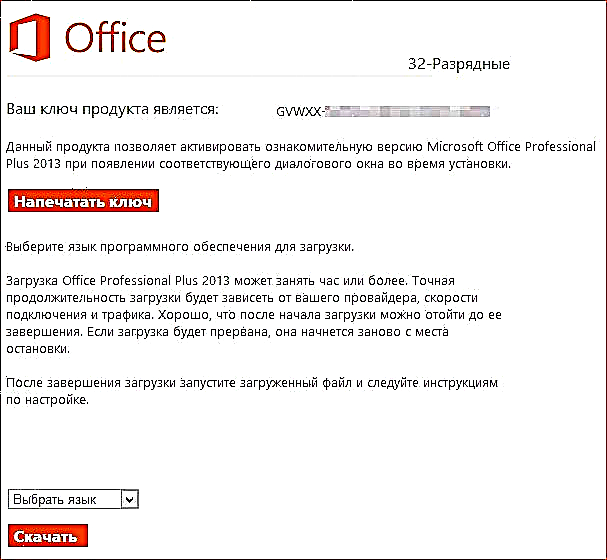
Microsoft Office 2013 Key
- Pagkatapos nito, i-click ang I-download at maghintay hanggang ang imahe ng disk gamit ang iyong kopya ng Opisina ay na-download sa computer
Proseso ng pag-install
Ang pag-install ng Office 2013 mismo ay hindi dapat maging sanhi ng anumang mga paghihirap. Patakbuhin ang file ng setup.exe, pag-mount sa imahe ng disk gamit ang opisina sa computer, at pagkatapos:
- Piliin kung aalisin ang mga nakaraang bersyon ng Microsoft Office
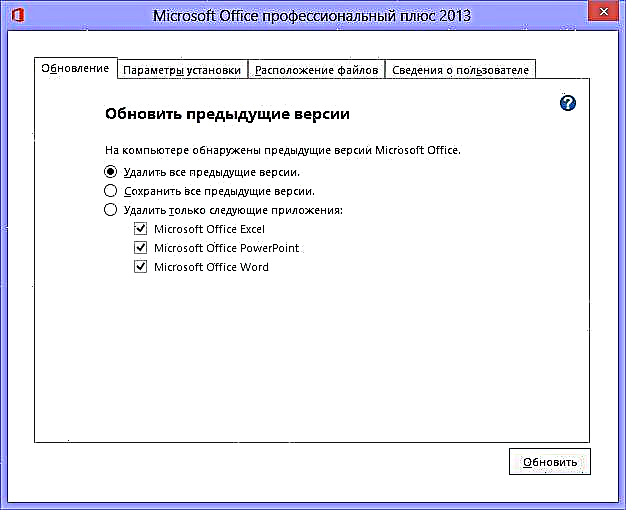
- Piliin, kung kinakailangan, ang mga kinakailangang sangkap ng Tanggapan
- Maghintay para makumpleto ang pag-install
Aktibidad ng Opisina 2013
Kapag unang inilunsad mo ang alinman sa mga application na kasama sa bagong tanggapan, hihilingin mong buhayin ang programa para magamit sa hinaharap.

Kung ipinasok mo ang iyong E-Mail, ang susunod na item ay mag-subscribe sa Opisina 365. Kami ay interesado din sa item na medyo mababa - "Ipasok ang susi ng produkto sa halip." Ipinasok namin ang susi para sa opisina ng 2013, nakuha nang maaga at makakuha ng isang ganap na pagganap na bersyon ng package ng software ng opisina. Ang panahon ng bisa ng susi, tulad ng nabanggit na sa itaas, ay 2 buwan. Sa panahong ito, maaari mong pamahalaan upang sagutin para sa iyong sarili ang tanong - "kailangan ko ito."